O Windows é sem sombra de dúvida um dos melhores sistemas operacionais já criados. Nesse artigo vamos mostrar como deixar o sistema ainda melhor mostrando dicas ocultas que talvez você não conheça. As dicas abaixo não danificam o sistema e nem são gambiarras.
Modo seguro
Desde o lançamento do Windows 8 o botão F8 foi retirado da opção de boot do Windows, assim o sistema consegue carregar mais rápido. No entanto a Microsoft introduziu ao sistema uma forma de recuperação que faz o Windows entrar no modo de recuperação e assim o usuário consegue ter acesso as configurações de boot avançadas.
Dica; para votar o botão F8 “que serve muito para manutenção do PC”, basta você abrir o CMD como administrador e colar o comando abaixo, em seguida pressione Enter. Uma mensagem de volta será exibida “a operação foi concluída”. Pronto com isso o botão F8 foi habilitado em seu PC.
bcdedit /set {default} bootmenupolicy legacy
Máximo desempenho
É sabido por todos que as configurações de energia do Windows podem impactar o desempenho do computador em determinados momentos. No Windows há uma função chamada de desempenho máximo que pode ser ativada no painel de energia. Como o próprio nome já diz é uma função para forçar o sistema a trabalhar sem restrições. Requisitos, ter as versões superiores a versão 1803 do Windows 10. Abra o CMD com privilégios de administrador copie e cole o comando abaixo e pressione Enter.
powercfg -duplicatescheme e9a42b02-d5df-448d-aa00-03f14749eb61
Agora pesquise por energia no menu principal. Abra as configurações de energia note que é mostrado o plano de “desempenho máximo”. Assim você escolher esse plano. Outro detalhe, escolher esse plano para quem usa notebook pode não ser uma boa ideia visto que o consumo de bateria será mais rápido, prefira usar essa função quando o mesmo estiver conectado na energia.
Consumo de recursos
O Windows 10 já vem com vários apps nativos, no entanto boa parte deles os usuários não usam. O problema maior para alguns é o consumo de recursos em segundo planos de alguns desses apps. No comando abaixo é possível remover todos de uma só vez, o script vai deixar apenas a loja do Windows, assim caso queira basta instalar os apps que você mais usa, isso inclui até a calculadora.
Abra o Windows PowerShell com atributos de administrador em seguida copie e cole o script abaixo e pressione Enter.
Get-AppxPackage | where-object {$_.name –notlike “*store*”} | Remove-AppxPackage
Janela otimizar
O recurso de otimizar unidade já existe há muito tempo no Windows, no entanto o que vamos fazer é deixar essa opção já inclusa no menu de contexto do sistema facilitando o uso dessa ferramenta do Windows. Ela serve para desfragmentar os discos que estão no computador. Dica; faça a desfragmentação mensalmente em seu computador isso ajuda a organizar melhor os arquivos trazendo assim melhor desempenho para seus HDs e Windows.
Baixe o arquivo no link abaixo e execute o mesmo clique sim e depois ok, depois basta conferir no menu de contexto a nova função. Caso queira ler o script basta clicar com botão direito do mouse em Abrir com bloco de notas.
Excluir arquivos definitivamente
Se você acha que excluir dados definitivamente é usar as teclas SHIFT+DELETE está enganado! É possível recuperar de modo simples e rápido usando ferramentas recovery. No entanto existe uma técnica apoiada pela própria Microsoft para exclusão de dados com segurança, esse método é usado pelo departamento de defesa norte americano. Confira abaixo como adicionar essa opção do menu de contexto do seu sistema, além disso você também vai entender pôr que usar esse método é bom para seu disco.
O método abaixo deve ser feito de forma cuidadosa, em resumo vamos usar o método de exclusão usado pelo departamento de defesa dos EUA DOD 5220.22-M. primeiro vamos precisar do programa SDelete (oficial Microsoft) baixe-o nesse link. Extraia o arquivo zip, na pasta terá dois arquivos .exe, note que tem a versão 32 bits (sdelete) e a versão x64. Copie o arquivo sdelete para a pasta “C:\Windows\System32”, você vai precisar de permissão de administrador para tal tarefa, copie o arquivo correspondente ao seu sistema em bits. Caso não saiba copie os dois.
Agora baixe o arquivo menu de contexto no link abaixo. Extraia o conteúdo para uma pasta, em seguida clique duas vezes para ativar a função no menu de contexto do Windows. Note que os arquivos estão em ordem de arquitetura em bits do seu sistema, se for 64 bits execute o arquivo correto. Ao fazer isso poderá conferir no menu do Windows a nova função que irá excluir os dados e subscrever o espaço com algoritmos zero e 1, além de dados aleatórios.
Para desfazer o processo, ou seja, remover do menu de contexto essa opção, foi acionado no link acima na pasta o arquivo de registro “remover” basta executar ele para retirar essa função.
Atenção
Note que essa função pode ser perigosa quando o computador é usado por outras pessoas, caso seja, o melhor é alertar todos que usando essa função os dados não poderão ser recuperados. As funções de SHIFT+DELETE e Excluir (padrão) vão funcionar assim como eram normalmente. O lado bom de usar esse método é que onde ele é aplicado o disco fica livre, pois o mesmo reescreve o espaço com arquivos nulos ou algoritmos 0/1.













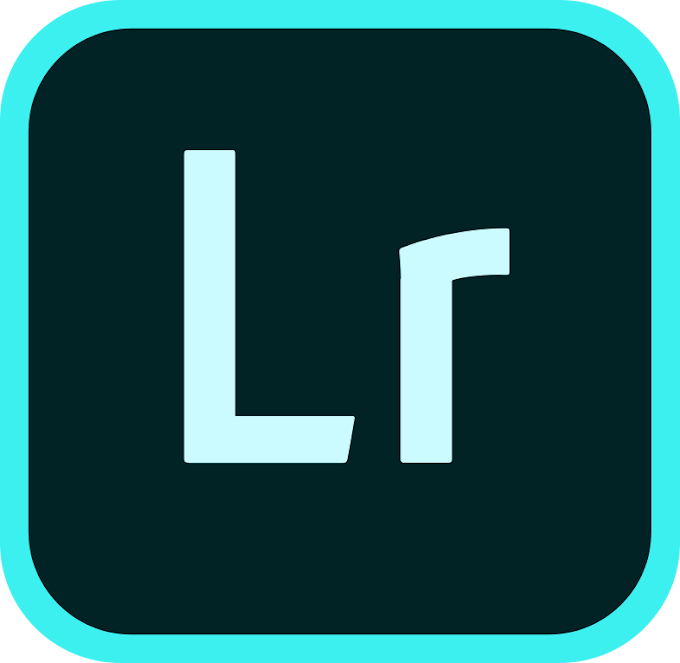




0 Comentários